通过网络技术实现IP地址的更改(探索网络匿名性和隐私保护的方法)
13
2024-09-30
在家庭网络中,了解和掌握自己的路由器IP地址是非常重要的,它可以帮助我们解决网络故障、配置端口转发以及管理设备连接等问题。然而,对于许多人来说,找到路由器IP地址却是一件困扰的事情。本文将为你提供几种简单而有效的方法,帮助你快速找到路由器IP地址。
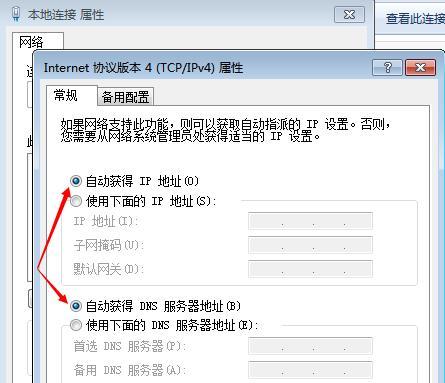
使用默认网关找到路由器IP地址
通过查看默认网关的设置,我们可以找到连接在计算机和互联网之间的路由器设备。在Windows系统中,你可以通过打开命令提示符窗口,并输入“ipconfig”命令来显示网络配置信息。在输出结果中,查找标有“默认网关”的IPv4地址即可找到路由器IP地址。
查找路由器IP地址的另一个方法——使用路由器控制面板
大多数路由器都提供一个控制面板,可以通过浏览器访问。在浏览器中输入默认的管理地址(通常是192.168.1.1或192.168.0.1),按下回车键后,会跳转到一个登录页面。在这个登录页面上,你需要输入正确的用户名和密码才能进入控制面板。一旦成功登录,你就可以在路由器控制面板的设置中找到路由器IP地址。
使用网络扫描工具查找路由器IP地址
网络扫描工具是一种强大的软件,可以帮助你快速发现网络中的设备和IP地址。你可以使用IP扫描仪等工具进行扫描,它会列出所有连接在同一网络中的设备和其对应的IP地址。在扫描结果中,你就可以找到你的路由器IP地址。
查找路由器IP地址的另一种方法——查看网络设置
有些路由器会在其外壳上标注其默认的管理地址,你可以直接查看路由器本身来找到它的IP地址。如果你知道路由器的品牌和型号,你也可以在官方网站上查找相关的用户手册或文档,其中会提供路由器默认的管理地址。
通过无线网络设置找到路由器IP地址
如果你是通过无线方式连接到路由器的,你也可以在计算机或移动设备上查找路由器IP地址。在大多数情况下,你只需要打开网络连接设置,然后找到已连接的无线网络,点击进入详细设置页面,就能找到路由器IP地址。
使用命令行工具查找路由器IP地址
除了在Windows系统中使用命令提示符窗口,你还可以在其他操作系统中使用类似的命令行工具来找到路由器IP地址。在MacOSX系统中,你可以打开终端应用程序,并输入“netstat-nr|grepdefault”命令来查找默认网关。
查找路由器IP地址的其他方法
如果以上方法都无法帮助你找到路由器IP地址,还有一些其他的尝试。你可以咨询网络服务提供商,他们通常会告诉你默认的路由器IP地址。你还可以尝试重置路由器到出厂设置,这样就可以重新设置默认的管理地址。
重要提示:路由器IP地址可能会发生变化
需要注意的是,路由器IP地址可能会发生变化。尤其是当你重置路由器、更新固件或进行网络配置更改时,路由器IP地址可能会被重新分配。在使用以上方法查找路由器IP地址之后,最好将其记录下来,以便日后使用。
路由器IP地址的用途
了解路由器IP地址的用途也是很重要的。通过路由器IP地址,你可以访问和配置路由器的设置,包括无线网络设置、端口转发、访问控制列表等。你还可以通过路由器IP地址查看网络状态、连接设备和分配的IP地址等信息。
路由器IP地址与公共IP地址的区别
需要明确的是,路由器IP地址和公共IP地址是不同的。路由器IP地址用于内部网络中的设备通信,而公共IP地址则用于连接到互联网。在家庭网络中,路由器IP地址通常是私有IP地址(如192.168.x.x),而公共IP地址由网络服务提供商动态分配。
保护路由器安全
找到路由器IP地址后,要注意保护路由器的安全。使用强密码来设置路由器的管理员帐户,并定期更改密码。确保路由器固件是最新的,以防止已知的漏洞和安全问题。
如何使用路由器IP地址进行配置
一旦找到路由器IP地址,你可以在浏览器中输入该地址,然后输入正确的用户名和密码,登录路由器控制面板。在控制面板中,你可以配置无线网络、端口转发、DHCP设置等,以满足你的个性化需求。
解决常见问题:无法访问路由器IP地址
有时候,当你输入路由器IP地址时,可能会遇到无法访问的问题。这可能是因为路由器设置了不正确的IP地址、防火墙设置导致访问受限或者网络连接故障。在这种情况下,你可以尝试重启路由器、检查防火墙设置或者检查网络连接,以解决问题。
路由器IP地址与局域网IP地址的区别
在家庭网络中,除了路由器IP地址,我们还使用局域网IP地址来识别连接到路由器的设备。路由器IP地址是用来管理和配置路由器的,而局域网IP地址是用来标识各个设备在局域网内的唯一地址。
找到路由器IP地址可以帮助我们更好地管理和配置家庭网络。本文介绍了几种简单的方法,包括查看默认网关、使用路由器控制面板、网络扫描工具等。请记住,保护路由器的安全也是非常重要的,在使用路由器IP地址进行配置时,要注意设置强密码和更新固件。希望本文对你找到路由器IP地址有所帮助!
路由器是我们在家庭或办公网络中常用的设备,它起到连接多个设备并分配网络资源的作用。要管理和配置路由器,我们通常需要知道它的IP地址。本文将向您介绍如何查看路由器的IP地址,帮助您轻松解决与路由器相关的网络问题。
1.什么是IP地址?
IP地址是一个用于标识和定位设备的数字地址,它类似于我们在现实生活中使用的门牌号码,用于唯一标识一个设备在网络中的位置。
2.为什么需要查看路由器的IP地址?
查看路由器的IP地址对于进行网络配置、故障排除以及增强网络安全等方面都非常重要。它可以帮助我们管理和控制与路由器相关的网络连接和设置。
3.查看路由器IP地址的方法通过命令提示符(CMD)
在Windows操作系统中,我们可以使用命令提示符来查看路由器的IP地址。打开命令提示符窗口,并输入"ipconfig"命令,然后在输出结果中找到默认网关的IP地址即可。
4.查看路由器IP地址的方法通过路由器管理界面
大多数路由器都提供了一个管理界面,我们可以通过浏览器访问该界面来查看路由器的IP地址。通常情况下,我们需要在浏览器中输入路由器品牌的默认管理地址,并输入正确的用户名和密码来登录管理界面。
5.查看路由器IP地址的方法使用网络扫描工具
如果您忘记了路由器的管理地址,或者想要一次性扫描局域网中所有设备的IP地址,您可以使用网络扫描工具。这些工具可以自动检测并列出局域网中的所有设备及其对应的IP地址。
6.如何选择适合自己的方法?
选择查看路由器IP地址的方法取决于您对技术的熟悉程度以及所面临的具体情况。如果您对命令行操作比较熟悉,使用命令提示符可能是最方便的方法。如果您更喜欢使用图形界面,使用路由器管理界面可能更适合您。
7.常见问题解答:为什么我无法通过命令提示符找到默认网关?
如果您无法通过命令提示符找到默认网关的IP地址,可能是因为您的计算机与路由器之间没有正确连接,或者您的网络设置有问题。您可以尝试重新启动路由器和计算机,或者检查网络连接和IP配置是否正确。
8.常见问题解答:我忘记了路由器的管理界面地址和登录信息怎么办?
如果您忘记了路由器的管理界面地址和登录信息,您可以查找路由器的说明书或官方网站以获取默认的管理地址和登录信息。如果这些信息无法找到,您可以尝试将路由器恢复到出厂设置,这样会重置所有设置,包括管理地址和登录信息。
9.小贴士:如何保护路由器的安全?
为了保护路由器的安全,我们应该及时更新路由器的固件,并使用强密码来设置登录信息。关闭无线网络的广播、启用防火墙以及限制访问权限也是保护路由器安全的有效方法。
10.常见问题解答:为什么我无法通过网络扫描工具找到路由器的IP地址?
如果您无法通过网络扫描工具找到路由器的IP地址,可能是因为您的路由器设置了隐藏或防扫描功能。在这种情况下,您可以尝试使用其他方法,如命令提示符或路由器管理界面来查看路由器的IP地址。
11.常见问题解答:路由器的IP地址会变吗?
路由器的IP地址通常是静态的,即不会自动更改。但是,如果您的网络配置发生变化,例如更换了路由器或重置了网络设置,路由器的IP地址可能会发生变化。
12.注意事项:不要随意更改路由器的设置
在查看路由器IP地址时,请确保您只查看相关信息,而不要随意更改路由器的设置。更改不熟悉的设置可能导致网络中断或其他问题。
13.小贴士:如何查找其他设备的IP地址?
如果您想查找连接到路由器的其他设备的IP地址,您可以在路由器管理界面或网络扫描工具中查看局域网设备列表。这将显示出连接到路由器的所有设备以及它们的IP地址。
14.小贴士:如何快速访问路由器管理界面?
为了快速访问路由器管理界面,您可以将其添加到浏览器的书签栏中或创建一个桌面快捷方式。这样,您就可以随时打开管理界面,而无需记住或输入管理地址。
15.
查看路由器IP地址是管理和配置路由器的重要步骤。无论您选择使用命令提示符、路由器管理界面还是网络扫描工具,掌握查看路由器IP地址的方法将使您更加便捷地管理和维护家庭或办公网络。记得保护好路由器的安全,定期检查并更新路由器的设置,以确保网络的稳定和安全运行。
版权声明:本文内容由互联网用户自发贡献,该文观点仅代表作者本人。本站仅提供信息存储空间服务,不拥有所有权,不承担相关法律责任。如发现本站有涉嫌抄袭侵权/违法违规的内容, 请发送邮件至 3561739510@qq.com 举报,一经查实,本站将立刻删除。